| |||||||||||||||
|

|
日本語と英語の切り替えはどうやってやるんですか?
Akira Kato
July 4, 2003
上のピクチャーを見て分かるとおり、日本語と英語の切り替えは、左側にある ALTキー と Shiftキー を同時に押すことによって行うことができます。 この2つのキーを押すと、ランゲージ・バーが、英語から日本語用に、あるいは日本語から英語用に切り替わります。 また、このキーのコンビネーションを変えることもできます。変えたい時には、スタート・メニューの中から、Control Panel を選んでクリックすると、 次に示すパネルが現れます。 上のパネルの中から Regional and Language Options を ダブル・クリックします。 すると、下に示すパネルが現れますから、その上のタブの中から Languages タブをクリックしてください。 上のダイアログ・ボックスが現れたら、 ボタンをクリックします。 すると、次に示すようなダイアログ・ボックスが現れます。 ボタンをクリックしてください。 このページの初めに表示したダイアログボックスが現れます。 ボタンをクリックします。 すると、次のようなダイアログ・ボックスが現れます。 ラジオボタンをクリックすることによって、キーのコンビネーションを変えることができます。 また新たに、日本語入力に切り替えるための、キー・コンビネーションを設定することもできます。その場合には、下に示すように、 上のダイアログ・ボックスが現れたら、好きなコンビネーションを設定してください。
日本語入力のままで、英語を書き込むにはどうするの?2通りのやり方があります。そのひとつは、次に示すように、ランゲージ・バーの Input Mode をクリックすると、プルダウン・メニューが現れますから、その中の、 Direct Input をクリックします。 すると、ランゲージバーの あ が A に変わり、英語を書き込むことができます。 元に戻すには、 Input Mode をクリックして、Hiragana か他のモードを選ぶと、また日本語が書き込めるようになります。 もうひとつの方法は、次に示すように Altキー と tilde(~)キー を同時に押します。 そうすると、上で説明したのと、同じように、ランゲージバーの あ が A に変わり、英語を書き込むことができます。 日本語を入力するには、また同じキーを押します。すると、元に戻って、日本語が書けるようになります。
| ||||||||||||||
| 筆者紹介 |

|
| Comments | |||
|
|||
| Beaverland ジャポニカ |
| Re-Discover JAPAN |




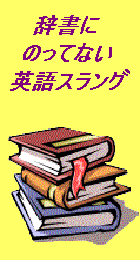

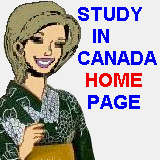
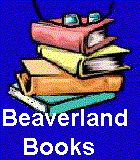
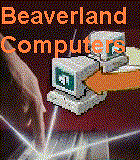

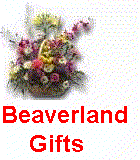
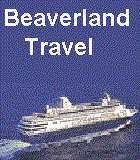

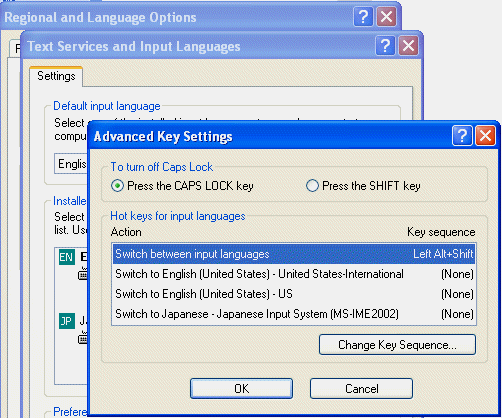
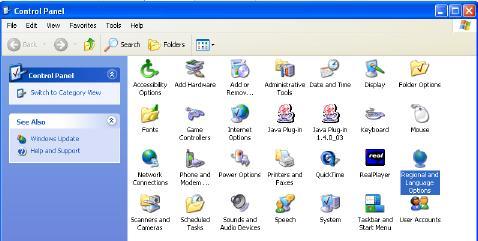
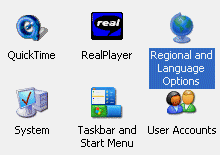
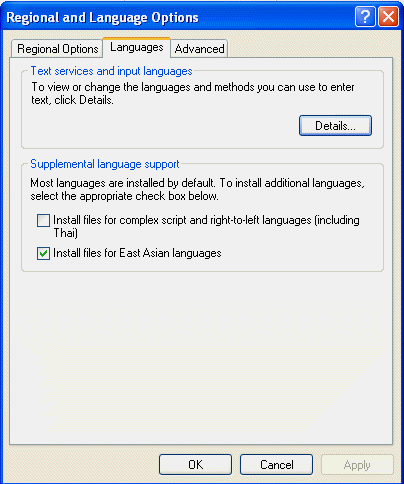
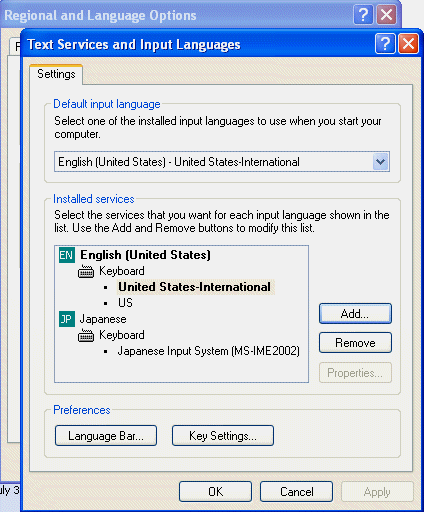
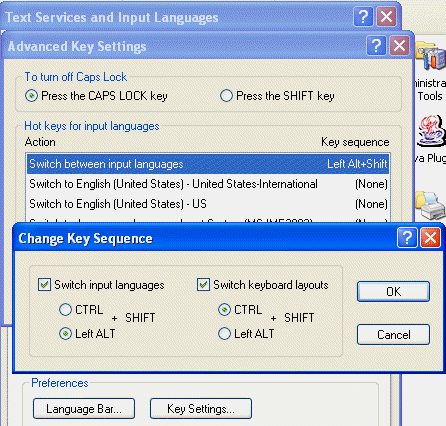
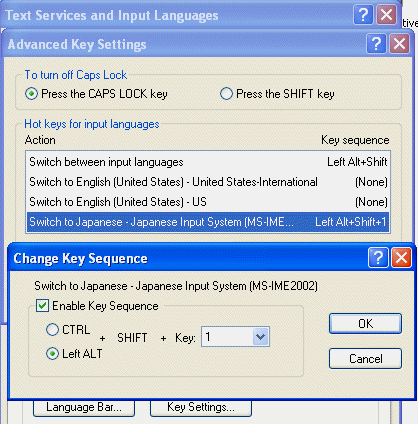
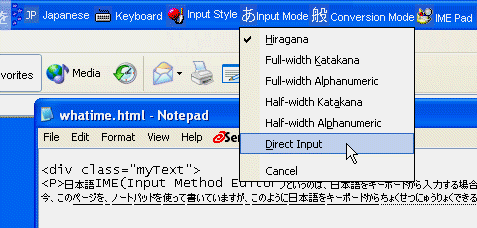
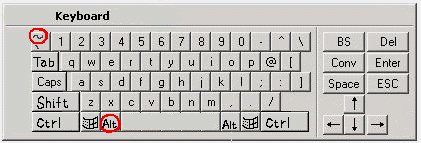
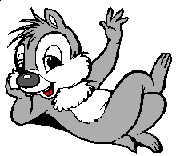 Related
Related